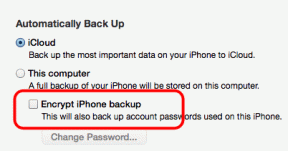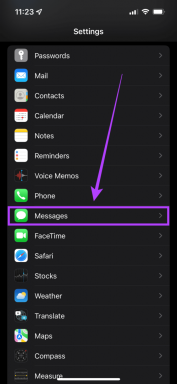8 načina za ispravljanje pogreške Resource Unavailable u Apple Musicu na iPhoneu
Miscelanea / / April 02, 2023
Apple Music može se pohvaliti značajkama poput Prostorni zvuk bez gubitaka, ali još treba dosta optimizacije. Problem s kojim smo se nedavno suočili jest da nam se, kada smo pokušali reproducirati određene pjesme, prikazala pogreška Resource Unavailable Error u Apple Musicu. Ako ste se i vi suočavali s ovim problemom, evo kako ga možete riješiti.

Ako se pitate što ovaj problem uopće znači, pomoći ćemo vam da shvatite prije nego što nastavimo s metodama za njegovo rješavanje. Rekavši to, isprobali smo oko osam mogućih načina da riješimo problem i uspjeli smo ga uspješno riješiti. Ali prvo o svemu.
Što je pogreška Apple Music Resource Unavailable?
Pogreška nedostupnosti resursa u Apple Musicu nešto je s čime smo se suočili dok smo svirali samo određene pjesme i sumnjamo da aplikacija ima problema s dohvaćanjem podataka s poslužitelja. Sve što prikazuje je poruka o pogrešci i odbija reproducirati zahvaćenu pjesmu, ostavljajući vam mogućnost reproduciranja druge pjesme.
Međutim, uspjeli smo brzo otkloniti poteškoće i riješiti probleme, a srećom, nekoliko rudimentarnih metoda poput ponovnog pokretanja ili ponovne instalacije Apple Musica pomoglo nam je da to riješimo. Pronašli smo i neke druge učinkovite metode. Pomaknite se prema dolje da biste riješili problem.
Kako popraviti poruku o pogrešci Resource Unavailable na Apple Musicu
Evo osam različitih, isprobanih i testiranih načina pomoću kojih možete riješiti problem koji utječe na vašu Apple Music. Počnimo s provjerom vaše mrežne veze.
1. Provjerite mrežnu vezu
Budući da se radi o problemu koji se odnosi na to da Apple Music ne može dohvatiti pjesme s poslužitelja, trebate provjeriti uzrokuje li to spora ili nepouzdana internetska veza na vašem telefonu.
Stoga provjerite radite li na mobilnoj mreži s aktivnim planom ili na brzoj Wi-Fi mreži s dobrom snagom signala.


2. Provjerite status sustava Apple Music
Ako poslužitelji Apple Musica ne rade, moguće je da to utječe i na reprodukciju glazbe te se možda suočavate s pogreškom nedostupnosti resursa na Apple Musicu.
Međutim, možete provjeriti status sustava Appleovih usluga na ovoj nadzornoj ploči i vidjeti utječe li Apple Music ili ne.

3. Ponovno pokrenite iPhone
Ponovno pokretanje iPhonea osvježava sve usluge koje rade na iOS-u i omogućuje vam pokretanje nove sesije.
Poznato je da ovo rješava mnoge probleme povezane sa softverom i sigurno ima dobre šanse za popravak pogreške Resource Unavailable na Apple Musicu. Stoga, evo kako možete ponovno pokrenuti svoj iPhone.
Korak 1: Prvo isključite uređaj.
- Na iPhoneu X i novijim: Pritisnite i držite tipku za smanjivanje glasnoće i bočnu tipku.
- Na iPhone SE 2. ili 3. generacije, serije 7 i 8: Pritisnite i držite bočnu tipku.
- Na iPhone SE 1. gen, 5s, 5c ili 5: Držite tipku za napajanje na vrhu.

Korak 2: Povucite klizač za uključivanje kako biste isključili uređaj.
Korak 3: Zatim uključite svoj uređaj pritiskom i držanjem tipke za uključivanje/isključivanje na vašem iPhoneu.
Ako ovo ne riješi problem, možete pokušati ponovno pokrenuti aplikaciju Apple Music na svom iPhoneu.
4. Ponovno pokrenite Apple Music
Ponovno pokretanje Apple Musica isključuje sve njegove usluge i ponovno ga pokreće kada se aplikacija ponovno otvori. Budući da u biti osvježava aplikaciju, postoji dobra šansa da vam može pomoći da se riješite pogreške Resource Unavailable Error tijekom reprodukcije glazbe.
Korak 1: Prijeđite prstom od dna početnog zaslona prema gore kako biste pokrenuli izmjenjivač aplikacija na iPhoneu. Ako koristite iPhone s početnim gumbom, dvaput dodirnite isti.
Korak 2: Prijeđite prstom prema gore da biste izbrisali aplikaciju Apple Music.
Korak 3: Ponovno pokrenite aplikaciju Apple Music s početnog zaslona.
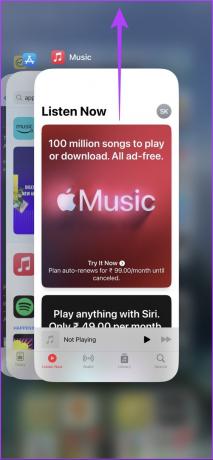

Ako ni ovo ne riješi problem, možete pokušati ponovno instalirati Apple Music.
5. Ponovno instalirajte Apple Music
Apple Music je jedna od onih sistemskih aplikacija koje možete deinstalirati i ponovno instalirati ako je potrebno u App Storeu. Budući da briše aplikaciju i sve njezine pohranjene podatke, može vam pomoći da se riješite problema. Evo kako možete ponovno instalirati Apple Music.
Korak 1: Dugo dodirnite ikonu Apple Music.
Korak 2: Dodirnite Ukloni aplikaciju.
Korak 3: Dodirnite Izbriši za deinstalaciju aplikacije.


Korak 4: Upotrijebite poveznicu u nastavku za preuzimanje Apple Musica iz App Storea na vaš iPhone.
Preuzmite Apple Music
Ako ni to ne uspije, možete pokušati preuzeti pjesmu s Apple Musica.
6. Preuzmite zahvaćenu pjesmu
Ponekad pogreška Resource Unavailable na Apple Musicu može samo ograničiti online reprodukciju pjesme, ali vjerojatno neće uzrokovati probleme kada ste pokušava preuzeti pjesmu.
Međutim, u našem slučaju nije nam dopušteno da preuzmemo i pogođenu pjesmu, ali možete nastaviti i vidjeti radi li vam.
Korak 1: Dodirnite ikonu s tri točke pored pjesme koju želite preuzeti.
Korak 2: Dodirnite Preuzmi.
Nakon preuzimanja pjesme, reproducirajte je offline. Dakle, ovo je eliminiralo potrebu za dohvaćanjem pjesme s poslužitelja na prvom mjestu. Stoga su male šanse da se suočite s pogreškom.


Ako ni to ne radi, provjerite ima li Apple Music pristup mobilnim podacima.
7. Omogućite pristup mobilnim podacima za Apple Music
Ako se suočavate s pogreškom Resource Unavailable na Apple Musicu dok koristite samo mobilne podatke, provjerite jeste li za to uopće omogućili pristup internetu. Ako ne, morate omogućiti pristup mobilnim podacima, a evo kako to učiniti.
Korak 1: Otvorite aplikaciju Postavke.
Korak 2: Dodirnite Mobilni podaci.


Korak 3: Pomaknite se prema dolje kako biste pronašli glazbu i provjerite jeste li uključili prekidač za istu.
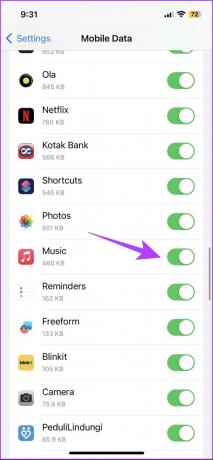
Međutim, ako ni to ne uspije, možete pokušati resetirati mrežne postavke na vašem iPhoneu.
8. Resetiraj mrežne postavke
Ponovno postavljanje mrežnih postavki poništit će sve mrežne konfiguracije na vašem iPhoneu i uspostaviti novu vezu. Postoji velika vjerojatnost da Apple Music može dohvatiti pjesmu s poslužitelja nakon resetiranja mrežnih postavki i da više ne prikazuje poruku o pogrešci.
Imajte na umu da ova opcija zaboravlja Wi-Fi lozinke s vašeg iPhonea i poništava sve mrežne konfiguracije koje ste napravili.
Korak 1: Otvorite aplikaciju Postavke i dodirnite Općenito.


Korak 2: Dodirnite "Prijenos i resetiranje".
Korak 3: Dodirnite Reset.


Korak 4: Dodirnite "Resetiraj mrežne postavke".
Korak 5: Slijedite upute na zaslonu kako biste dovršili postupak.

To je sve što trebate učiniti da popravite grešku nedostupnosti resursa na Apple Musicu. Međutim, ako imate još pitanja, možete pogledati odjeljak FAQ u nastavku.
Često postavljana pitanja o pogrešci nedostupnosti resursa na Apple Musicu
Pogreška nedostupnosti resursa uglavnom znači da se pjesma ne dohvaća s poslužitelja i postoji velika vjerojatnost da je pjesma uklonjena s Apple Musica.
Da, unatoč tome što ima više od 80 milijuna pjesama u svojoj knjižnici, Apple Musicu nedostaje nekoliko pjesama, a to se može pripisati diskografskoj kući koja nije željela staviti pjesmu na platformu.
Uživajte u Apple Musicu bez grešaka
Kad smo se suočili s ovom pogreškom, bilo je frustrirajuće jer smo pokušavali reproducirati jednu od naših omiljenih pjesama. Međutim, nije dugo trajalo zahvaljujući metodama pomoću kojih smo uspjeli riješiti problem. Stoga će vam ove metode pomoći i ako ste zapeli u sličnoj situaciji. Nakon što riješite problem, možete uživati u Apple Musicu bez grešaka!
Zadnji put ažurirano 28. ožujka 2023
Gornji članak može sadržavati pridružene veze koje pomažu u podršci Guiding Tech. Međutim, to ne utječe na naš urednički integritet. Sadržaj ostaje nepristran i autentičan.